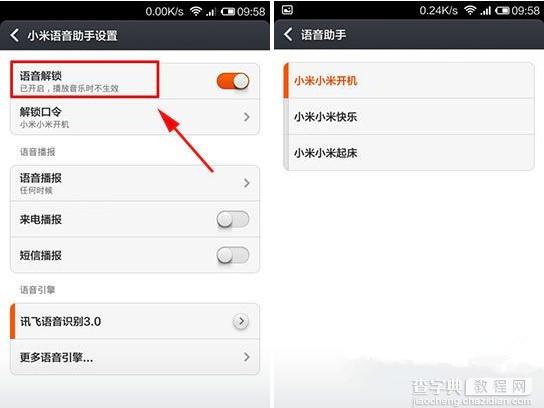小米3s怎么设置语音解锁?小米3s语音解锁设置方法教程
发布时间:2016-12-20 来源:查字典编辑
摘要:小米3s怎么设置语音解锁?相信很多用户对于小米3s怎么设置语音解锁还不太清楚,下面小编来跟大家分享一下小米3s语音解锁设置教程,感兴趣的可以...
小米3s怎么设置语音解锁?相信很多用户对于小米3s怎么设置语音解锁还不太清楚,下面小编来跟大家分享一下小米3s语音解锁设置教程,感兴趣的可以过来了解一下吧,希望会对大家有所帮助的。
1.打开小米手机的“语音助手”,然后点击手机的菜单键,然后在“设置”中点击进去。
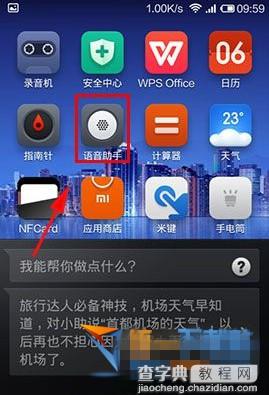
2.在“小米语音助手设置”中,我们可以看到“语音解锁”点击一下,然后就可以设置解锁口令(共有三个口令供选择“小米小米开机”、“小米小米快乐”、“小米小米起床”),现在还不能自定义解锁口令,只能使用已经定义好的,还稍微有点费电。手机锁屏后,对着说:“小米小米起床”,手机就亮了,不过还是要输入解锁密码的。大家快去试试吧!